

Reprise de budget : créez votre budget dans Excel, téléchargez-le dans Acumatica ou MYOB Advanced en un seul clic !
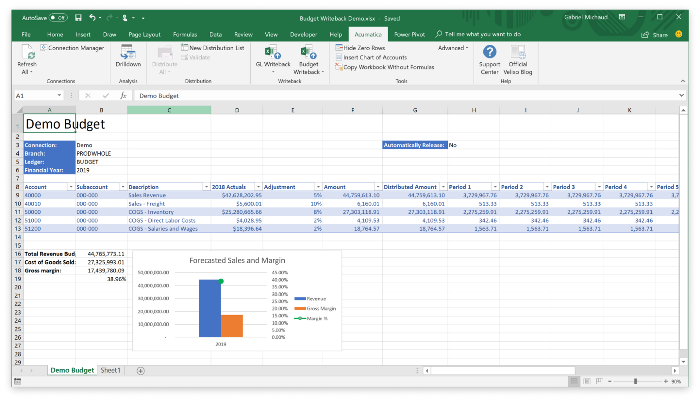
Voici le quatrième volet de nos articles expliquant ce qui attend Velixo. Nous avons terminé l'année avec une rétrospective de 2018 pour Velixo et notre populaire outil de reporting financier et de projet Acumatica / MYOB Advanced, et avons continué avec des articles détaillés sur les nouvelles fonctionnalités de notre prochaine version, Velixo Reports 4.0 :
- GL Writeback, une nouvelle fonctionnalité qui vous permet de créer des allocations, des régularisations et tout type d'entrée GL Acumatica ou MYOB Advanced directement à partir d'Excel.
- Listes de distribution, une nouvelle fonctionnalité qui vous permet de distribuer rapidement des rapports à un grand nombre d'utilisateurs en un seul clic.
Aujourd'hui, j'aimerais vous présenter une autre amélioration majeure de notre produit, Budget Writeback. Comme tout le reste du produit, Budget Writeback a été conçu dès le départ pour les utilisateurs d'Acumatica et de MYOB Advanced.
Avec Velixo Reports 4.0 et Budget Writeback, vous pouvez :
- Créez un nouveau budget à partir de zéro à l'aide de la budgétisation en base zéro et transférez les résultats vers votre ERP.
- Récupérez les budgets existants et mettez-les à jour à partir d'Excel - les budgets peuvent être définis par branche et par période. Vous pouvez également définir un montant unique que vous répartissez sur l'ensemble de l'année.
- Demandez à vos cadres d'envoyer des feuilles de calcul Excel avec les postes budgétaires qu'ils gèrent et téléchargez le budget final dans votre ERP.
- Créez un modèle sophistiqué de budgétisation et de prévision en utilisant des formules Excel et la puissance de plus de 45 fonctions personnalisées ajoutées à Excel par Velixo Reports pour travailler avec les données Acumatica et MYOB Advanced.
Dans Acumatica et MYOB Advanced, les budgets sont gérés à l'aide de grands livresLe système vous permet de créer autant de ledgers (ou de versions d'un budget) que vous le souhaitez. Après la publication du budget, les montants du budget sont disponibles pour les rapports et pour la comparaison avec les chiffres réels ou d'autres budgets, qu'ils proviennent d'Excel ou de votre ERP.
Comment utiliser la nouvelle fonction de reprise de budget
Facile ! À partir de n'importe quelle feuille de calcul, commencez par créer une feuille de calcul vierge pour la saisie du budget. Nous nous chargeons de ce processus pour vous lorsque vous cliquez sur Réintégration du budget -> Nouvelle feuille de calcul du budget.
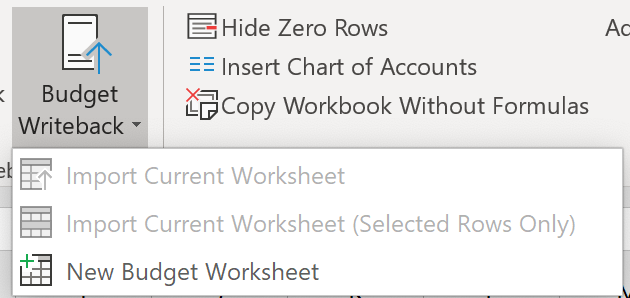
Menu de la reprise du budget
Le menu Réévaluation du budget vous permet de créer une nouvelle feuille de calcul avec tous les champs dont vous avez besoin.
Il vous sera demandé de sélectionner la connexion (locataire) et l'exercice financier pour lesquels vous souhaitez créer une feuille de calcul budgétaire :
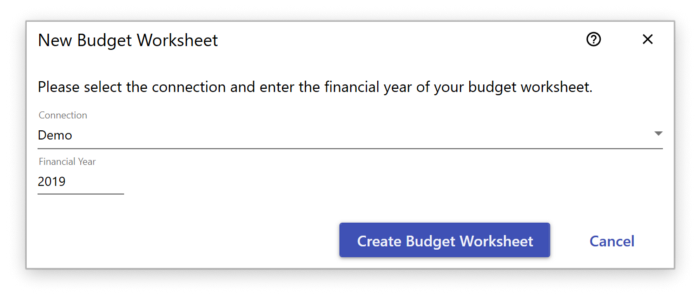
Nouvelle feuille de calcul du budget
Nous avons besoin de ces informations pour déterminer le nombre de périodes financières (et de colonnes) nécessaires pour votre budget. Vous verrez alors une feuille de calcul qui ressemble (beaucoup) à l'écran de saisie du budget dans Acumatica et MYOB Advanced :
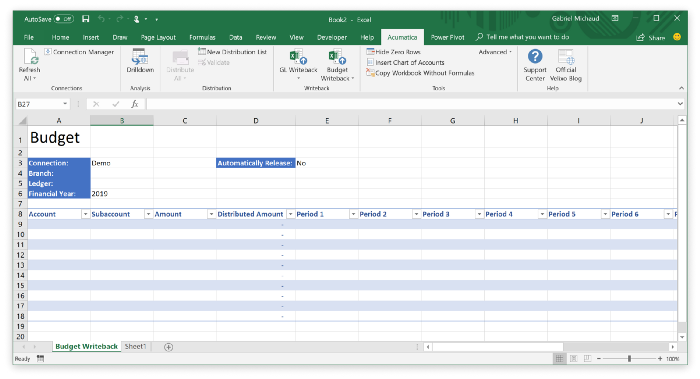
Une feuille de calcul budgétaire vierge
Comme vous l'avez deviné, il ne vous reste plus qu'à remplir les cases et à indiquer votre budget. Voici une description des différents paramètres :
- Connexion : le nom de la connexion, tel qu'il est configuré dans le gestionnaire de connexions. Il s'agit de l'instance/du locataire où votre budget sera importé, et du même nom que celui que vous utilisez dans vos fonctions.
- Branche : la branche dont vous créez le budget. Si vous n'utilisez pas de branches, laissez ce champ vide.
- Grand livre : le grand livre du type budgétaire ou statistique qui enregistre le budget.
- Exercice financier : l'exercice financier du budget.
- Débloquer automatiquement : si le budget doit être débloqué automatiquement après l'importation.
- Compte : le compte de l'article budgétaire.
- Sous-compte : le sous-compte de l'article budgétaire. Si vous n'utilisez pas de sous-comptes, laissez ce champ vide.
- Montant : le montant de l'article budgétaire.
- Montant réparti : le montant réparti sur les périodes. Pour que l'article budgétaire soit débloqué, le montant réparti doit être égal à la valeur de la colonne Montant.
- Période 01 à Période N : colonnes réservées à la répartition du montant de l'article sur les périodes de l'année. Chaque colonne contient le montant de l'article budgétaire pour la période correspondante de l'exercice budgétaire.
Un classeur Excel peut contenir plusieurs feuilles de calcul budgétaires. Si vous avez plusieurs locataires, unités commerciales ou versions de budgets, vous voudrez probablement avoir des onglets différents avec des noms différents.
Votre budget peut utiliser les fonctions que Velixo ajoute à Excel, telles que ACCOUNTTURNOVER(), ACCOUNTTOTALDEBITS() et ACCOUNTTOTALCREDITS(). Vous pouvez même utiliser des fonctions liées au projet ou n'importe quelle fonction standard d'Excel.
La mise en place de l'ensemble
Voici un exemple complet, bien que très simple :
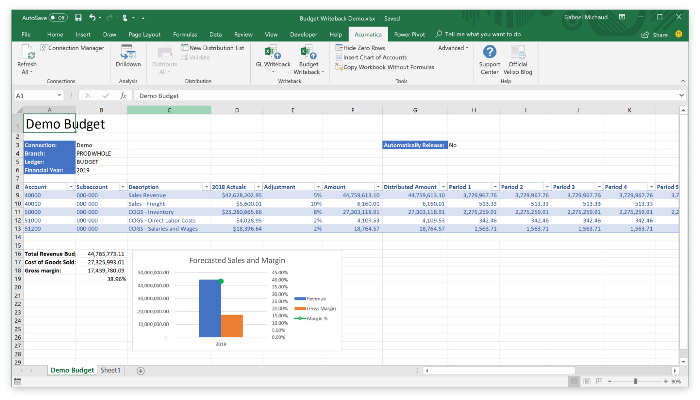
Quelques colonnes et formules ont été ajoutées à ce budget :
- Les données réelles de 2018 sont extraites à l'aide de la fonction ACCOUNTENDINGBALANCE().
- Une colonne Description a été ajoutée pour indiquer le nom du compte.
- Une colonne " Ajustement " a été ajoutée pour nous permettre de saisir le pourcentage d'augmentation prévu pour 2019.
- La colonne Montant est calculée automatiquement sur la base des données réelles de 2018 et de l'augmentation attendue et est répartie de manière égale entre les 12 périodes.
Enfin, un graphique indiquant les prévisions de recettes et de marge brute a été ajouté au bas de la feuille.
Pour importer le budget, cliquez sur "Importer la feuille de calcul du budget" dans la barre d'outils Excel. Si vous ne souhaitez importer que certaines lignes, sélectionnez-les et utilisez l'option "Importer la feuille de calcul du budget (lignes sélectionnées uniquement)".
Mise à niveau
Les clients existants recevront une notification de mise à niveau lorsqu'ils ouvriront Excel. Le déploiement commencera à la fin du mois de janvier. Si vous n'êtes pas un utilisateur de Velixo Reports Pro et que vous souhaitez acheter une licence, veuillez contacter votre partenaire ou visiter notre site web à l'adresse www.velixo.com pour plus d'informations.
S'inscrire à un webinaire Velixo Reports - être heureux
Si le reporting Acumatica Excel est important pour votre organisation, le choix est évident : Velixo est le seul outil de reporting de ce type conçu pour Acumatica, par des experts Acumatica. Vous pouvez être opérationnel en quelques minutes.
Visitez notre site web à www.velixo.com pour en savoir plus sur Velixo Reports ou inscrivez-vous à l'un de nos prochains webinaires et découvrez pourquoi tant de clients d'Acumatica font confiance à Velixo pour tous leurs besoins en matière de rapports financiers et de projets.